在我们使用的电脑操作系统中存在有多种不同的端口,比如有通讯端口,网络端口等不同类型的端口,那么windows通信端口初始化失败怎么办?别着急,下面就给大家带来windows通信端口初始化失败的解决方法。
1.以win10系统为例说明,进入win10系统桌面中,鼠标点击桌面底部的搜索按钮,在弹出的搜索框中输入CMD,进入下一步。
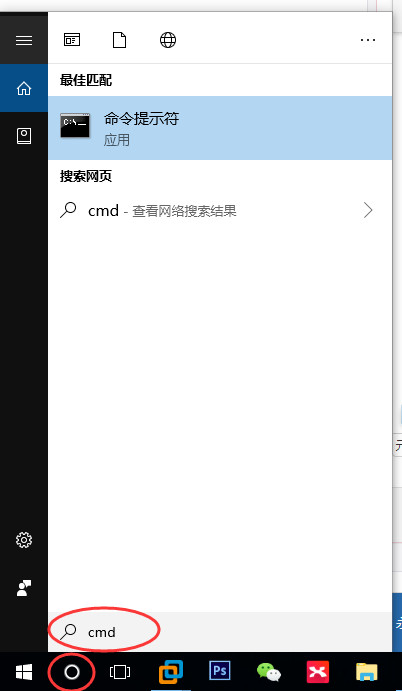
端口电脑图解1
2.在出现的搜索结果列表中,鼠标右键选中“命令提示符”,然后选择“以管理员身份运行”,进入下一步。
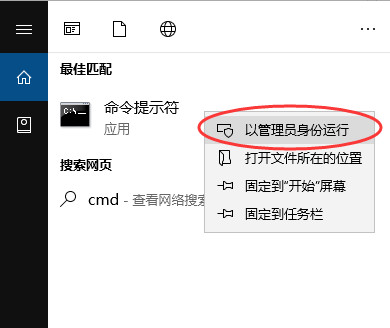
初始化失败电脑图解2
3.在打开的命令符号符窗口中输入“netsh winsock reset”命令,然后点击回车按钮即可。
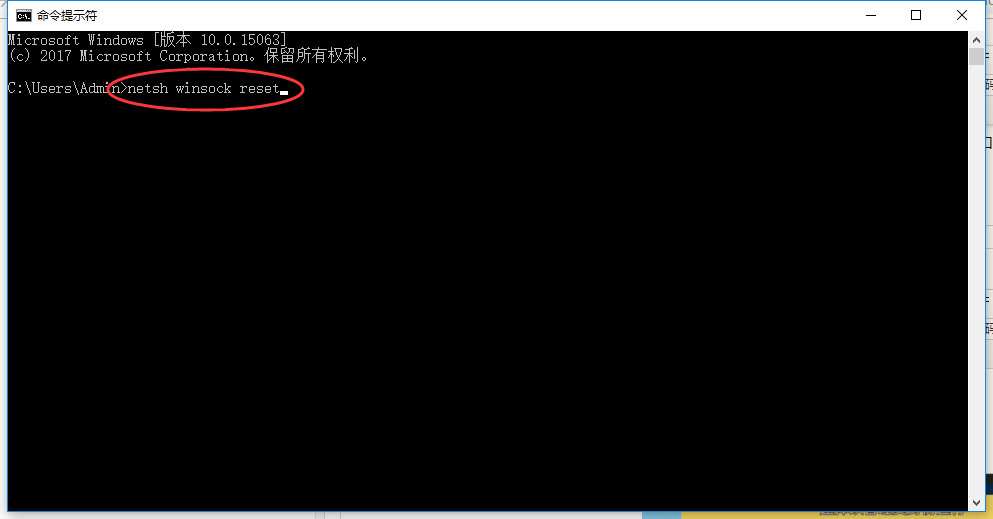
windows通信端口电脑图解3
以上就是windows通信端口初始化失败的解决方法了,希望对您有帮助。